默认情况下是不启用root的,即使你在安装完成ubuntu18后。在没有启用超级管理员账户之前,你不能在Ubuntu操作系统根目录下任何文件夹下“新建文件夹”或者修改删除文件内容。
那如何启用root账户,解决普通用户权限不足的问题?
接下来教大家
第一步:
通过普通用户账户louis(我安装ubuntu时新建的账户)激活root账户,只需要给root账户设置密码,即可成功激活。
给root账户设置密码,通过命令终端,输入命令行即可设置,设置命令如下:
sudo passwd root备注:别把命令行输错,如果把passwd输成“password”,会报错“找不到命令”。
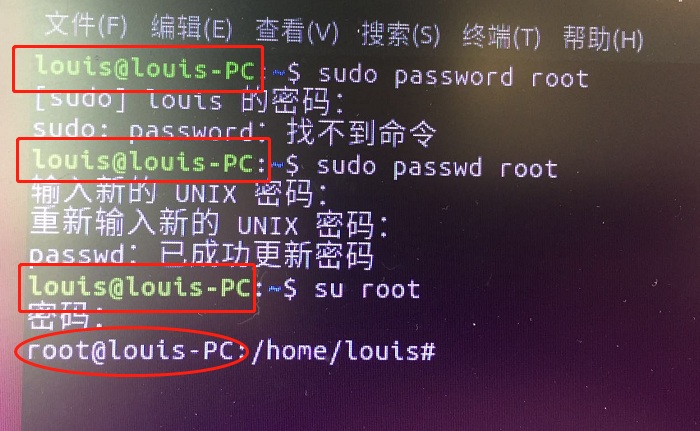
备注2:当root密码设置完成,即可激活root。激活成功后,你将拥有两个账户。如何在终端进行账户切换?是需要命令:su 用户名。例如:su root,切换到root账户
第二步
通过第一步,你只可以在终端控制台使用root账户,但是你无法正常登录到root账户。即使你在登录界面选择“未列出账户”输入用户名及密码,他会报错“密码错误”。
打开命令终端,切换到root账户:su root
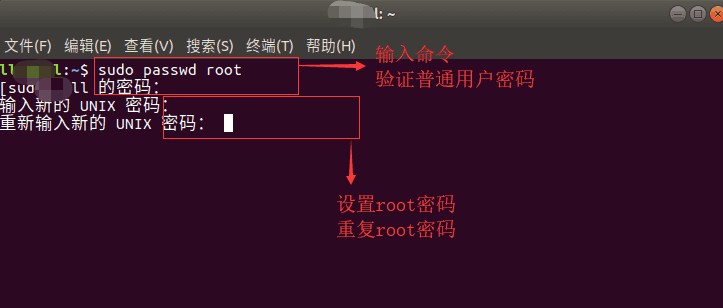
切换到root账户之后:需要修改一些文档,这些文档可以直接用双击打开,但现在用的账户不是root账户,双击打开后又没有权限修改,在这种情况下请在命令行下使用”su”命令切换成root账户,再用”gedit”或”vim”(需安装过vim)命令打开这些文档就可以修改了。
(1)输入命令:vim /etc/pam.d/gdm-autologin 将这个文件中的”auth required pam_succeed_if.so user != root quiet_success”注释掉后保存。
备注:注释只需要在命令行前面加一个“#”,例如我要注释上面一行文本,只需要“# auth required pam_succeed_if.so user != root quiet_success ”即可!
备注2:使用vim在命令行编辑文本有点小困难,请看文章底部的简单vim命令介绍。看完之后,你只需要用到,开启编辑模式输入键盘上的“i”键,即可编辑;按一下键盘上的“ECS”键,再输入“:”,在输入“x!”即可成功保存并退出文本编辑器。
(2)输入命令:vim /etc/pam.d/gdm-password 将这个文件中的”auth required pam_succeed_if.so user != root quiet_success”注释掉后保存。
(3)输入命令:vim /root/.profile 将这个文件的其中一行“ mesg n || true ”修改为”tty -s && mesg n || true”即可
第三步
现在重启ubuntu后,再登录,看是否多了一个root账户选项。即使没有,你再在他用户列表直接输入“root”和它的密码,也可以成功登录!
Vim编辑器的使用指导
参考阅读:vi/vim编辑器在命令终端下操作入门
(你没接触过Ubuntu系统的话,这一步有点小困难,因为你不知道怎么修改打开的文件,也不知道如何保存!)
编辑文件 sudoers ,需要知道vim编辑器的几个命令:
点击键盘“i”键,即可开始编辑文本,保存退出先按“ECS”,再输入“:”,再输入“x!”,即可保存修改并退出编辑!
vi编辑器有三种模式:命令模式(command mode)、插入模式(Insert mode)、底行模式(last line mode)。
就是你直接用命令(vi 文件名)打开一个文件的话,默认是在命令模式下。命令模式下是不能直接编辑文本的,你输入的字母会被当作命令执行。比如输入i,是指在当前光标前输入,并且切换到插入模式。在插入模式下你就可以进行文本的编辑。插入模式下你按Esc可以返回命令模式。

